1つのアクションで複数のSwitchBotを動かすとき、決まった順番でボタンを押したい(順序性を保証したい)ときがあります。
しかし、SwitchBotの呼び出し方によっては、順序性が保証されない場合があります。
指定した順番で動かす方法はいくつかありますが、SwitchBotアプリの「シーン」を呼び出す形で使うことをおすすめします。
具体的な設定例を交えつつ、理由を説明します。
複数のSwitchBotを動かす方法3パターン
そもそも、複数のSwitchBotを1つのアクションで同時に動かす方法は複数存在します。
代表的なパターンを3つ、振り返っておきます。
1. SwitchBotアプリの「シーン」を使う
1つ目は、1つ1つのSwitchBotを動かす「シーン」を1つ作成する、という方法。
SwitchBot買ったときの説明書に書いてある、標準的なやり方です。
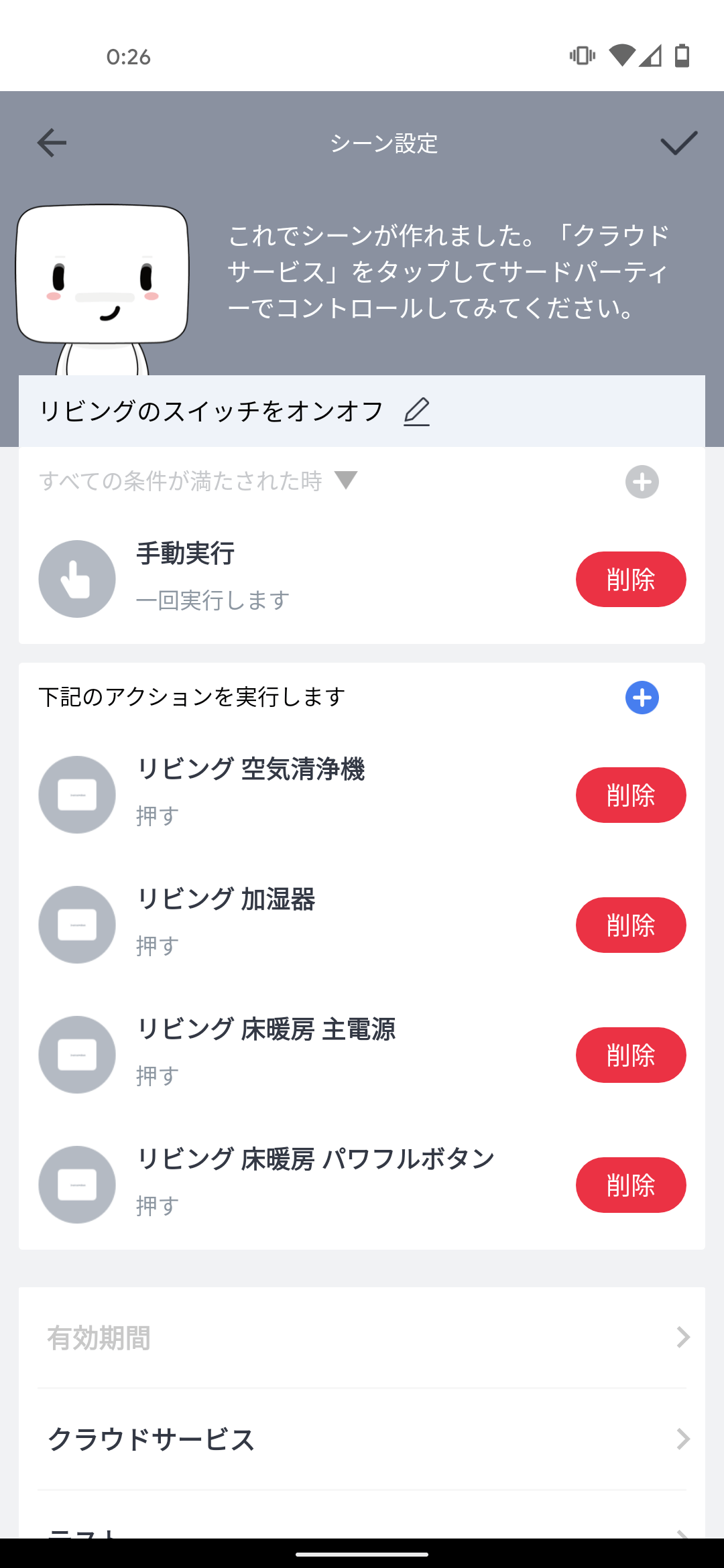
上の写真のように「シーン」を作って、それをSwitchBotアプリで起動します。
2. アレクサアプリの「定形アクション」を使う
アレクサアプリの「定形アクション」を使ってSwitchBotを動かす方法です。
2種類のやり方があります。
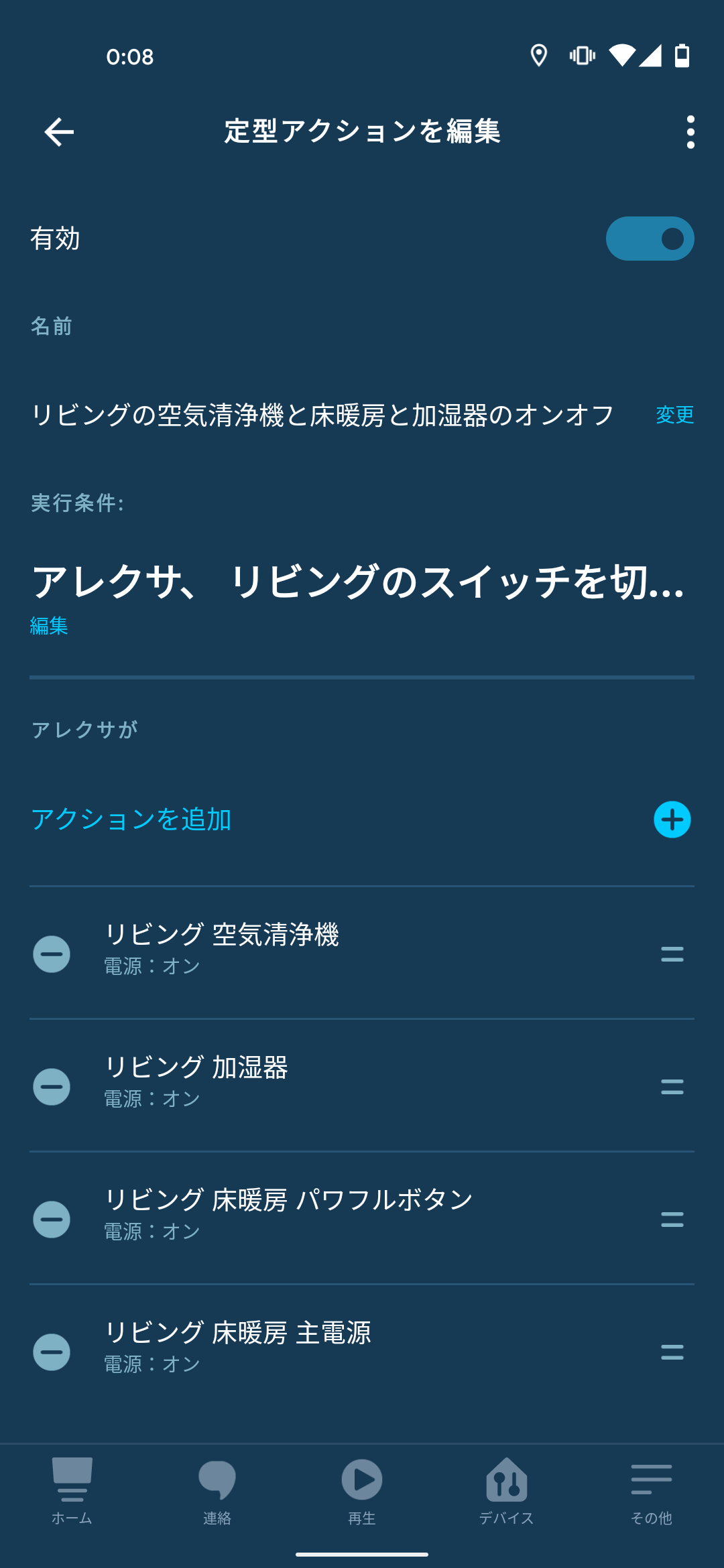
1つ1つ呼び出し 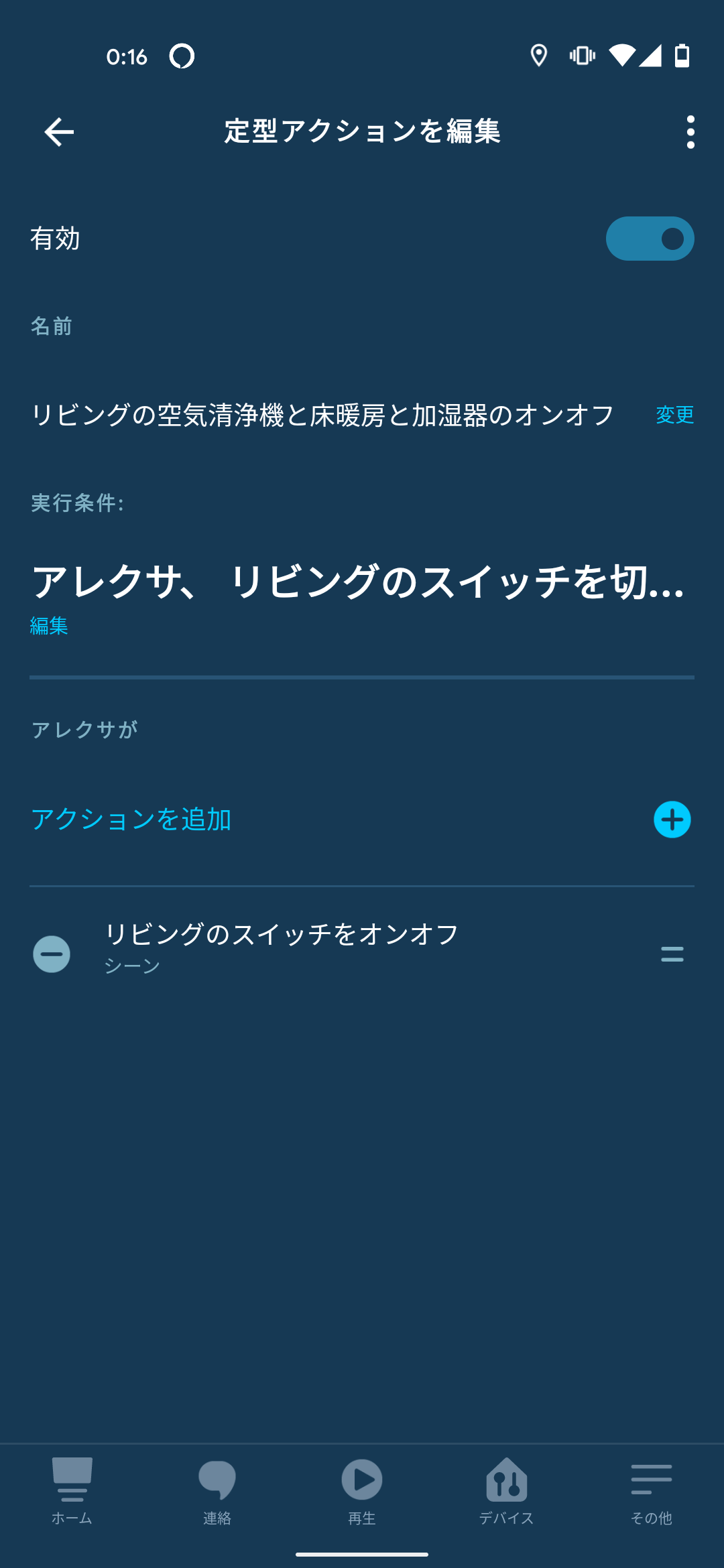
「シーン」呼び出し
- アレクサから、直接1つ1つのSwitchBotを動かす
- アレクサから、SwitchBotアプリで作った「シーン」を呼び出す
両方とも「定形アクション」を使うのですが、「定形アクション」のなかに複数のSwitchBotが紐付けられているのか、1つの「シーン」が紐付けられているのか、の違いがあります。
3. Google Homeの「ルーティン」を使う
Google Homeアプリの「ルーティン」をからも、SwitchBotを動かすことができます。
こちらも2つのやり方があります。
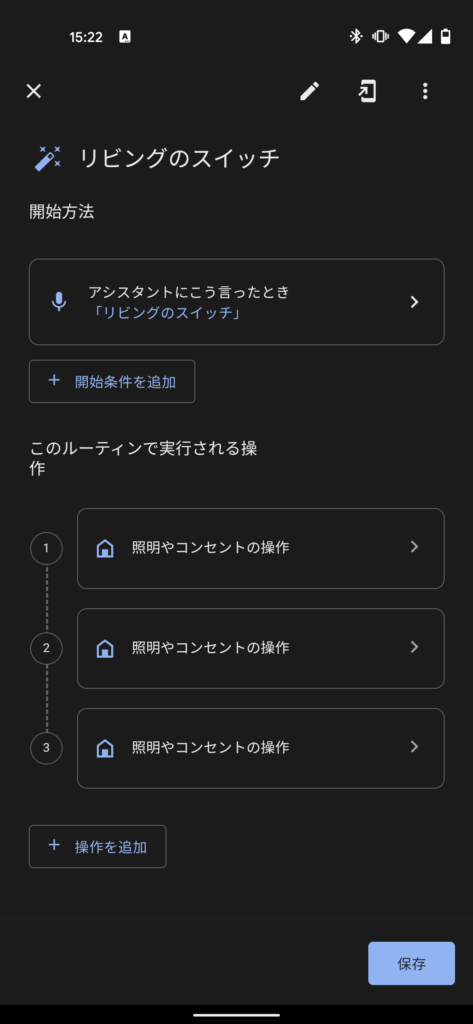
1つ1つ呼び出し 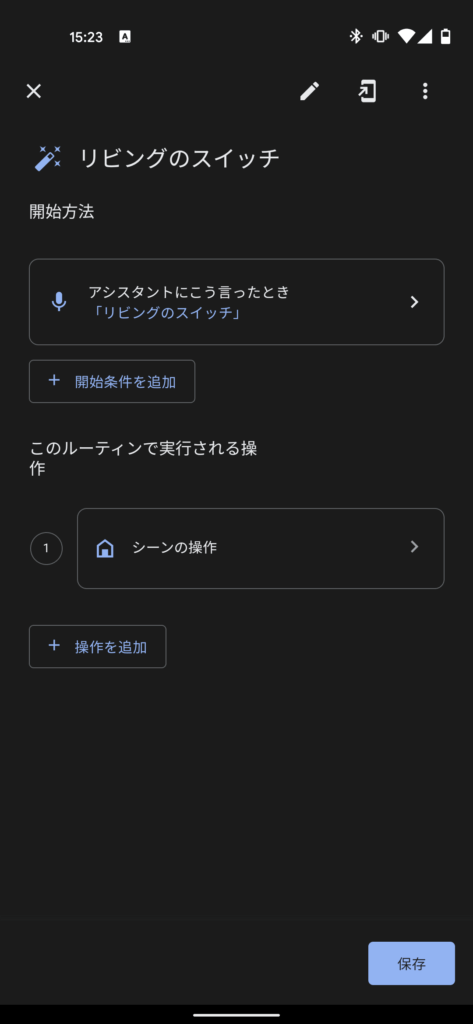
「シーン」呼び出し
- Google Homeアプリから、直接1つ1つのSwitchBotを動かす
- Google Homeアプリから、SwitchBotアプリで作った「シーン」を呼び出す
アレクサと同じなのですが、
SwitchBotを順序通り動かす方法
これらの方法のうち、SwitchBotを順序通り動かせるのは
- SwitchBotアプリの「シーン」を使う
- Google Homeアプリの「ルーティン」を使う
- アレクサアプリで「シーン」を呼び出す
です。
逆に言うと、アレクサアプリで直接1つ1つのSwitchBotを呼び出すと、順序が守られません。
どういうことかというと、
- アレクサアプリの「定形アクション」は、順番はどうでもいいから動けと命令する
- SwitchBotアプリの「シーン」やGoogle Homeアプリの「ルーティン」は、指定した通りの順番で動けと命令する
という仕様になっているのです。

なんでアレクサだけ順序が守られないのかは、謎です
ボタンを押す順序が大事である例

たとえばわがやの床暖房は、電源ボタンを押すと自動的に「パワフルモード」になるのですが、これがガス代をすごく食うんです。
なのでいつも、電源ボタンを押したあと「パワフル」ボタンを押して「パワフルモード」をオフにしています。
この順序が守られず、たとえば「パワフルボタン→電源ボタン」と押されてしまう場合があると、パワフルなままになってガス代が飛んでいく、というわけです。
なので、順序性が守られてほしいな、と。

あなたの家のスイッチにもありますよね、こういう順序性の話
まとめ:基本的に「シーン」を使うと良い
日々あまり意識せずにいろいろなボタンを押していると思いますが、実はそのほとんどが「この順番に押してね」と決まっているものです。
逆に、押す順番はどうでもいいものって少ないのではないかな……と。
そのため、SwitchBotを使うときは順序性が保証される使い方をするほうが、なにかと便利だと思うんです。
なのでSwitchBotを使うときは、SwitchBotアプリの「シーン」を使うクセをつけておくと良いかと思います。呼び出し元アプリの仕様に依存せず、順序性が守られることになるため。
以上「複数のSwitchBotを指定した順番通りに動かす方法(順序性の担保)」でした。

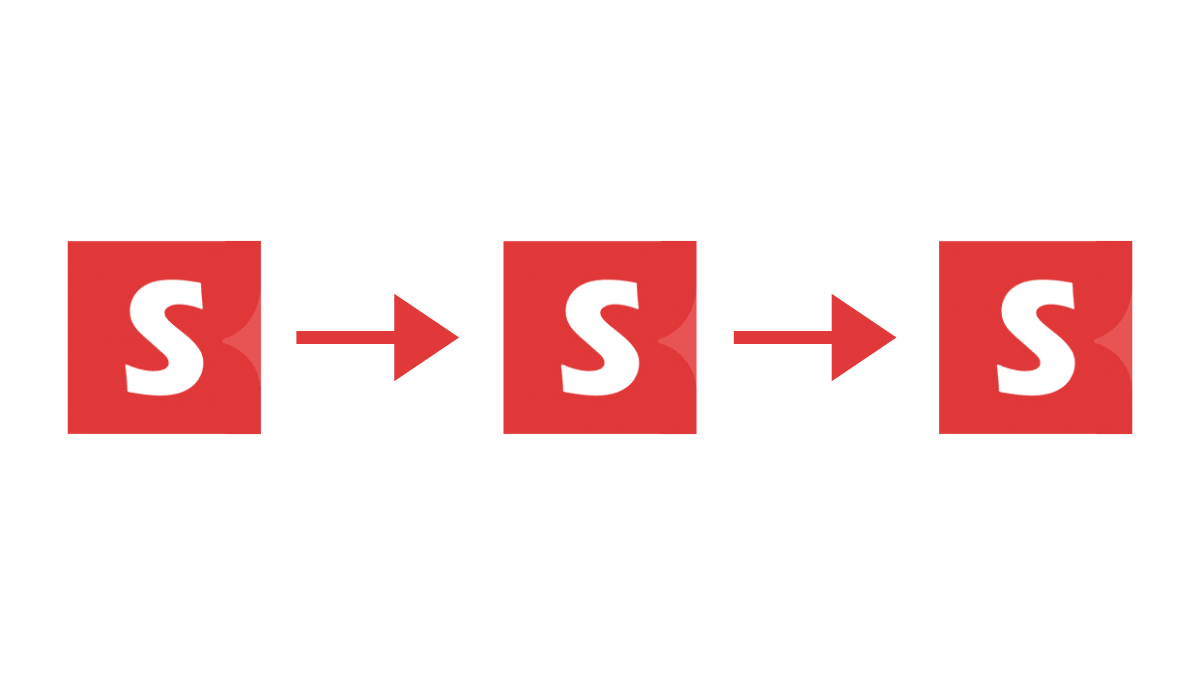
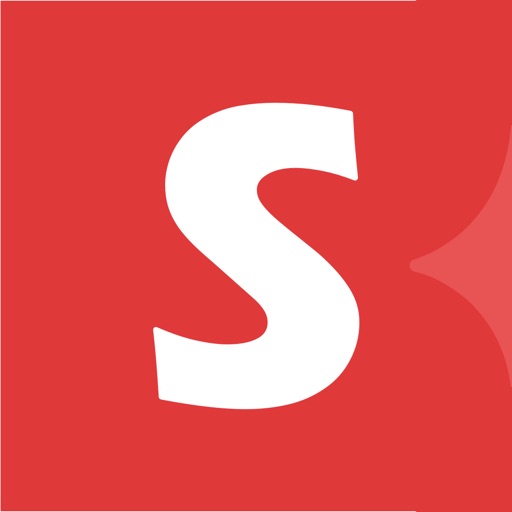


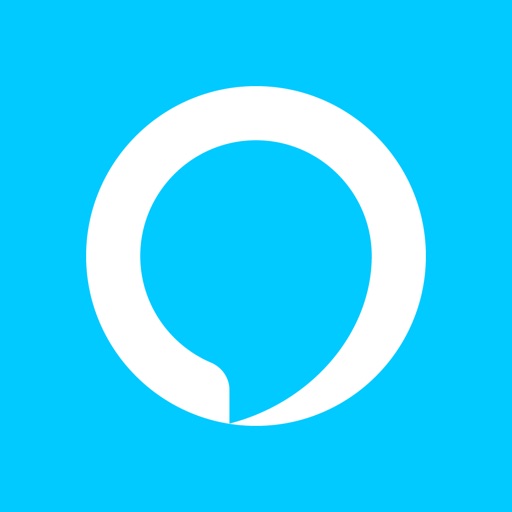
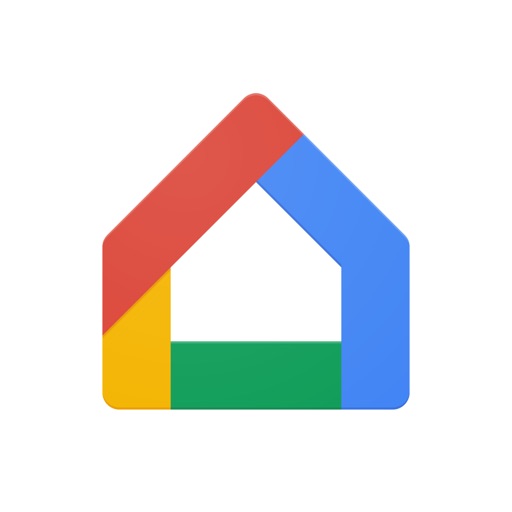
コメント